Enkel og rask Android-rotguide

Etter at du har rootet Android-telefonen din, har du full systemtilgang og kan kjøre mange typer apper som krever root-tilgang.
Å fikse Google Maps på Android når du trenger å nå målet kan være frustrerende. Enda mer når du er på veien og må finne ut hvor noe er. Den gode nyheten er at det er forskjellige tips du kan prøve for å få løst problemet og til slutt komme deg til destinasjonen. Fortsett å lese for å se tipsene du kan prøve for å få Google Maps til å fungere igjen.
Det er alltid en god idé å starte med grunnleggende rettelser når du skal håndtere ethvert problem. For eksempel, siden Google Maps ikke fungerer på mobildata, er du sikker på at den er på eller at du er i et område med godt signal? Sveip ned to ganger fra toppen av Android-skjermen for å sjekke at du har mobildata aktivert på Android-enheten din. Sveip til sidene til du ser alternativet for mobildata. Sørg for at den er på.
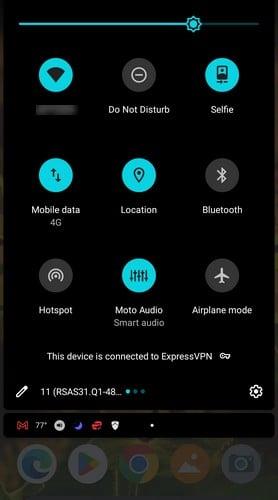
En annen grunn til at Google Maps ikke fungerer på Android kan være posisjonsnøyaktighet. Denne funksjonen må være på, og du kan sjekke om den er aktivert ved å åpne Google Maps og trykke på profilbildet ditt. Gå til Innstillinger , etterfulgt av Googles plasseringsinnstillinger . Slå på Forbedre posisjonsnøyaktighet . Start Google Maps på nytt, og appen skal kunne bruke nøyaktig plassering.
Når appene dine er oppdatert, er du sikker på at du har de siste feilrettingene og sikkerhetsoppdateringene. Appen kan ha en feil som bare kan løses med en oppdatering. For å utelukke dette alternativet, oppdater Google Maps ved å åpne Google Play og trykke på profilbildet ditt . Trykk på Administrer apper og enhet ; det andre alternativet vil være oppdateringer tilgjengelig hvis det er noen. Du bør også kunne se antall ventende oppdateringer.
Bare Wi-Fi-funksjonen kan også føre til at Google Maps ikke fungerer på mobildata. Dette er fordi du med denne funksjonen kun får oppdateringer om sanntidsposisjonen din med Wi-Fi. Slik slår du av denne funksjonen:
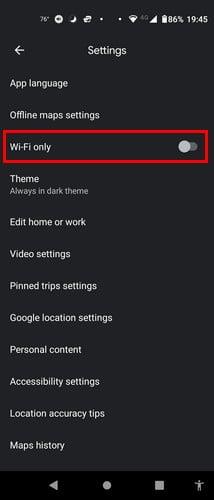
Fra tid til annen kan den blå prikken som gir posisjonen vår være større enn vanlig siden Google Maps har et problem med den. For å kalibrere Google Maps, åpne appen og flytt telefonen i en åttefigursbevegelse. Du må gjøre dette noen ganger.
Når cache bygges opp for en app, kan det forårsake problemer, og Google Maps er ikke annerledes. Du kan også tømme hurtigbufferen for appen for å få den til å fungere riktig igjen. Gå til enhetens innstillinger og Apper og varsler for å gjøre dette. Trykk på Google Maps , etterfulgt av Lagring og hurtigbuffer . Trykk på Tøm buffer- knappen og OK for å bekrefte.
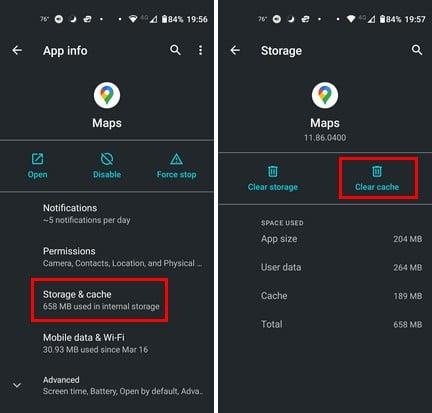
Appen kan ikke gjøre jobben sin hvis den kan kjøre i bakgrunnen. Her er hvordan du sjekker og slår på funksjonen hvis den er av. Åpne Innstillinger på Android-enheten din og trykk på Apper og varsler . Velg Google Maps og batteri . Når du velger Bakgrunnsbegrensning , bør den settes til App kan bruke batteriet i bakgrunnen .
Batterisparing er veldig nyttig når du har lite batteri. Men hvis du la den på av en eller annen grunn, kan det være grunnen til at Google Maps ikke fungerer som det skal. Slik sjekker du om batterisparing er på og slår den av:
Dataroaming kan være dyrt, men hvis du trenger Google Maps for å fungere, er det lurt å slå det på hvis du er villig til å akseptere kostnadene. Før du drar på reisen, sørg for at du sjekker med tjenesteleverandøren din for å se hvor dyrt det kan bli. Hvis du vil fortsette med dataroaming, gå til:
Google Maps er en av mange apper som kan slutte å fungere på Android-enheten din. iPhone er heller ikke unntatt fra dette, så hvis Signal har sluttet å virke på din iPhone, her er noen tips å huske. WhatApps varsler kan også slutte å fungere; hvis det er ditt tilfelle, her er hva du kan gjøre for å få dem til å fungere igjen. Slacks varsler kan også oppleve problemer.
Det kan være frustrerende når Google Maps slutter å fungere på mobildata. Men den gode nyheten er at det er forskjellige tips du kan prøve for å fikse problemet. Du kan sjekke om du har en funksjon i veien eller trenger å kalibrere Google Maps for å få den til å fungere igjen. Gir Google Maps deg problemer regelmessig? Del dine tanker i kommentarfeltet nedenfor, og husk å dele artikkelen med andre på sosiale medier.
Etter at du har rootet Android-telefonen din, har du full systemtilgang og kan kjøre mange typer apper som krever root-tilgang.
Knappene på Android-telefonen din er ikke bare til for å justere volumet eller vekke skjermen. Med noen få enkle justeringer kan de bli snarveier for å ta et raskt bilde, hoppe over sanger, starte apper eller til og med aktivere nødfunksjoner.
Hvis du har glemt den bærbare datamaskinen på jobb og har en viktig rapport du må sende til sjefen din, hva bør du gjøre? Bruk smarttelefonen din. Enda mer sofistikert, gjør telefonen om til en datamaskin for å gjøre det enklere å multitaske.
Android 16 har låseskjerm-widgeter som du kan endre låseskjermen slik du vil, noe som gjør låseskjermen mye mer nyttig.
Android Bilde-i-bilde-modus hjelper deg med å krympe videoen og se den i bilde-i-bilde-modus, slik at du kan se videoen i et annet grensesnitt, slik at du kan gjøre andre ting.
Det blir enkelt å redigere videoer på Android takket være de beste videoredigeringsappene og -programvarene vi lister opp i denne artikkelen. Sørg for at du har vakre, magiske og stilige bilder du kan dele med venner på Facebook eller Instagram.
Android Debug Bridge (ADB) er et kraftig og allsidig verktøy som lar deg gjøre mange ting, som å finne logger, installere og avinstallere apper, overføre filer, rote og flashe tilpassede ROM-er og lage sikkerhetskopier av enheter.
Med autoklikk-applikasjoner trenger du ikke å gjøre mye når du spiller spill, bruker apper eller bruker oppgaver som er tilgjengelige på enheten.
Selv om det ikke finnes noen magisk løsning, kan små endringer i hvordan du lader, bruker og oppbevarer enheten din utgjøre en stor forskjell i å redusere batterislitasjen.
Telefonen mange elsker akkurat nå er OnePlus 13, fordi den i tillegg til overlegen maskinvare også har en funksjon som har eksistert i flere tiår: infrarødsensoren (IR Blaster).







